您现在的位置是:网站首页> 编程资料编程资料
win11怎么清理Windows.old文件夹? 删除windows.old文件夹的技巧_windows11_Windows系列_操作系统_
![]() 2023-03-03
1267人已围观
2023-03-03
1267人已围观
简介 win11怎么清理Windows.old文件夹? 删除windows.old文件夹的技巧_windows11_Windows系列_操作系统_
windows.old是指电脑在重装系统的过程中,备份旧系统中重要文件的文件夹,Windows.old通常来说用处不大,但是它位于新系统的C盘中很占用空间,因此就想要将其删除, Windows.old拥有一些特殊的权限,使得它不能直接在资源管理器里被删掉,可能是为了防止用户的误操作。该怎么删除呢?下面我们就来看看win11删除Windows.old 文件夹的操作。
清理Windows.old文件夹的方法:进入开始菜单,打开设置,进入系统,进入储存,进入清理建议,勾选以前的Windows安装文件后,点击清理即可。
进入开始菜单,点击任务栏四宫图标。
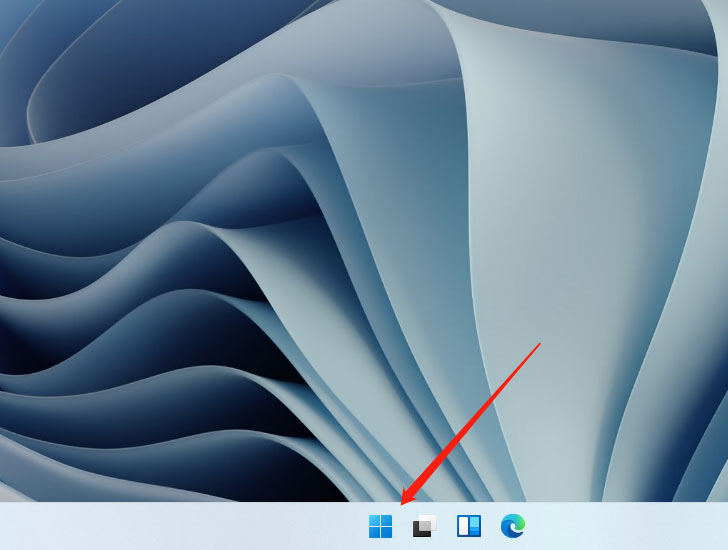
进入设置

进入系统

进入储存
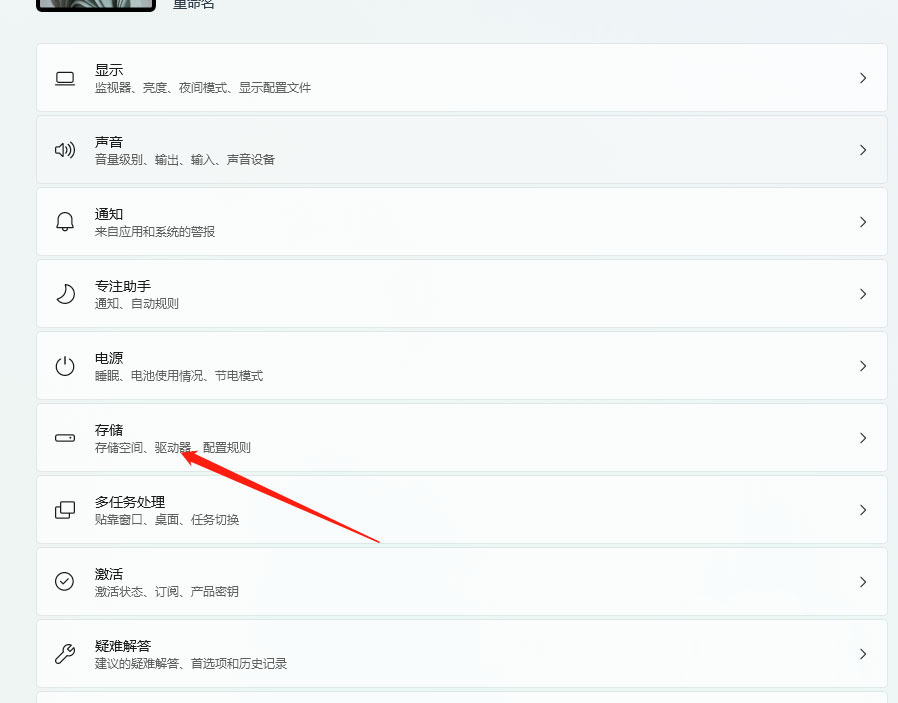
进入清理建议。待扫描完成后,进入清理建议。
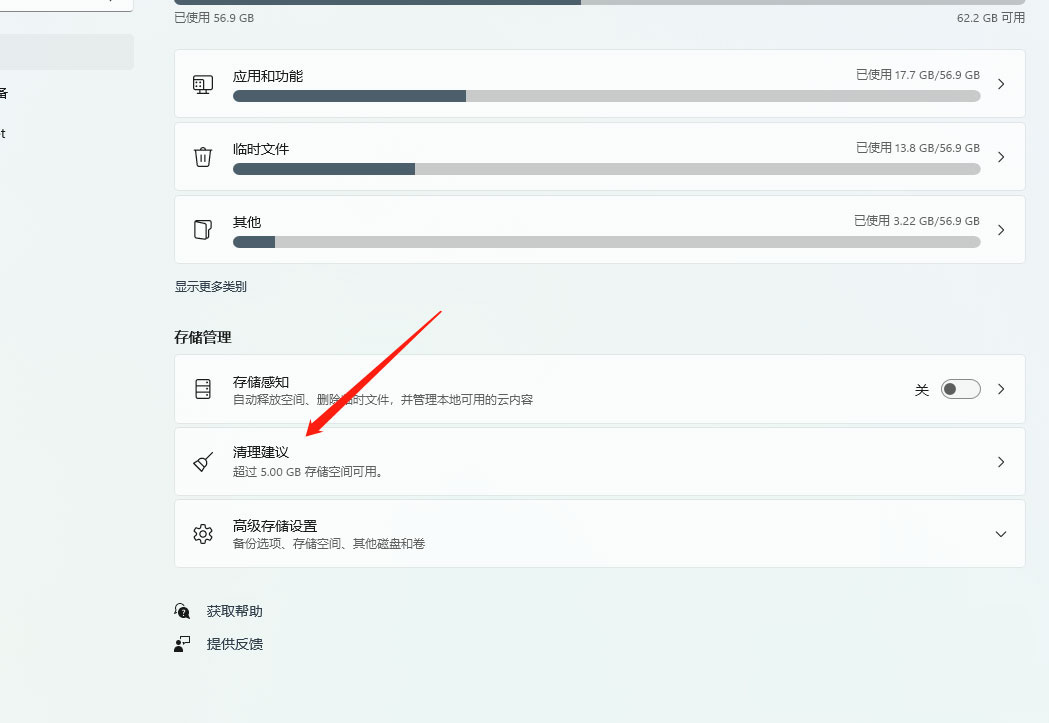
清理Windows.old文件夹
勾选以前的Windows安装文件后,点击清理即可。

以上就是win11删除windows.old文件夹的技巧,希望大家喜欢,请继续关注。
相关推荐:
Windows系统下彻底删除Windows.old 文件夹的方法
win10正式版怎么取得完美管理员权限删除windows.old文件?
相关内容
- Win11右键设计反人类?教你恢复完整右键菜单_windows11_Windows系列_操作系统_
- 无需命令行,这款小工具可以帮你在 Win11 上傻瓜式安装安卓 App_windows11_Windows系列_操作系统_
- win11系统怎么进入游戏模式?win11如何设置游戏模式_windows11_Windows系列_操作系统_
- Win11资源管理器的样式如何切换?Win11资源管理器样式切换方法_windows11_Windows系列_操作系统_
- 如何在Windows 11中使用网络速度监视器?Win11中使用网络速度监视器教程_windows11_Windows系列_操作系统_
- 如何在Win11上安装OBS Studio?OBS Studio录制我的电脑屏幕方法_windows11_Windows系列_操作系统_
- Windows11中如何更改默认保存位置?Win11中默认保存位置更改方法_windows11_Windows系列_操作系统_
- Win11不显示桌面怎么办? Win11没有桌面的解决办法_windows11_Windows系列_操作系统_
- Windows11未显示在Windows更新中怎么办?Win11未显示在Windows更新修复方法_windows11_Windows系列_操作系统_
- 如何在Windows11上下载和安装 Minecraft?Win11上下载和安装Minecraft教程_windows11_Windows系列_操作系统_





